电脑明明插入耳机却显示未插入?如何解决耳机识别问题
在日常使用电脑的过程中,你可能会遇到一个令人困惑的问题:明明已经将耳机正确插入了电脑的耳机插孔,但是系统却显示没有插入耳机。这不仅影响到你听音乐或者观看视频时的体验,还可能让你感到十分沮丧。本文将为你解析这一问题的原因,并提供一些实用的解决方案。
原因分析
首先,我们需要明确的是,这个问题可能由多种原因引起,包括硬件故障、驱动程序问题、操作系统设置不当等。以下是一些常见的原因:
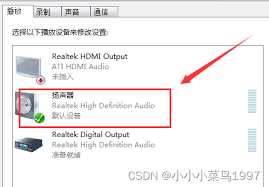
1. 物理接触不良:耳机插头未完全插入或插孔内部有灰尘和杂物阻碍了良好的电气连接。
2. 硬件故障:耳机本身损坏或电脑的音频插孔存在故障。
3. 驱动程序问题:声卡驱动程序出现问题,导致系统无法正确识别耳机。
4. 操作系统设置错误:操作系统的音频设置可能被错误地配置,比如禁用了耳机设备。
如何解决
了解了问题的原因之后,我们可以采取相应的措施来解决问题。下面列出了一些有效的解决方案:
1. 检查耳机和插孔:
- 确保耳机插头完全插入插孔。
- 清理耳机插孔内的灰尘和杂物。
2. 更换耳机:
- 尝试使用另一副耳机,以确定当前耳机是否存在问题。
3. 更新或重装驱动程序:
- 打开设备管理器,找到声卡驱动程序,尝试更新至最新版本。
- 如果更新无效,可以卸载后重新安装驱动程序。
4. 调整操作系统设置:
- 在控制面板或系统设置中,检查音频设置,确保耳机被正确识别并启用。
- 有时候,系统可能会错误地检测到扬声器而忽略耳机,此时需要手动切换音频输出设备。
5. 检查bios设置(对于高级用户):
- 进入bios界面,查看是否有关于音频设备的特殊设置,确保它们没有被禁用。
6. 联系专业人员:
- 如果上述方法都不能解决问题,可能是电脑内部的音频接口出现了故障,这时建议寻求专业人士的帮助进行维修。
总结
当你的电脑明明插了耳机却显示没有插入时,不必过于担心,大多数情况下通过简单的排查和调整就可以解决问题。希望本文提供的解决方案能够帮助你快速找到问题所在,并有效地加以解决。记住,保持耐心和细心是解决这类问题的关键。









